Anda dapat mengunduh driver adaptor USB nirkabel TP-Link terbaru untuk mencegah masalah konektivitas pada komputer Windows 11, 10, dan 7 Anda. Artikel ini memperkenalkan Anda pada cara terbaik untuk melakukannya.
TP-Link adalah salah satu produsen produk jaringan paling populer. Ini menghasilkan berbagai macam produk, seperti adaptor nirkabel dan router. Namun, seperti perangkat komputer lainnya, adaptor memerlukan driver adaptor WiFi TP-Link untuk mendukung fungsinya.
Tanpa driver adaptor USB nirkabel TP-Link yang benar dan kompatibel, adaptor mungkin tidak dapat berkomunikasi dengan komputer, sehingga menyebabkan masalah koneksi. Oleh karena itu, artikel ini memandu Anda melalui cara terbaik untuk mengunduh, menginstal, dan memperbarui driver adaptor WiFi TP-Link untuk Windows 11/10/7. Biarkan kami memulainya tanpa membuang waktu Anda yang berharga.
Metode Mengunduh, Menginstal, dan Memperbarui Driver Adaptor WiFi TP-Link
Anda dapat mengikuti cara berikut untuk mengunduh versi terbaru driver adaptor WiFi TP-Link Windows 11, Windows 7, atau Windows 10.
Metode 1: Unduh driver adaptor WiFi TP-Link dari situs web TP-Link
TP-Link merilis driver terbaru untuk produknya di situs resminya. Anda juga dapat menemukan dan mengunduh driver adaptor nirkabel TP-Link yang diperbarui dari sana. Berikut adalah langkah-langkah rinci untuk melakukannya.
- Pertama, navigasikan ke Situs web resmi TP-Link.
- Sekarang, pilih Rumah dari menu Jenis.
- Memilih Adaptor dari menu berikutnya.
- Sekarang, pilih Adaptor USB.
- Masukkan Anda Model adaptor WiFi di kotak berikutnya.
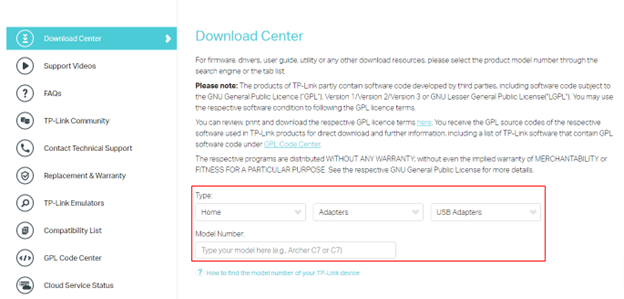
- Pilih adaptor Anda.
- Sekarang, pilih versi perangkat keras (jika Anda diharuskan melakukannya).
- Klik Unduh untuk mengunduh pengaturan driver yang diperlukan di komputer Anda.
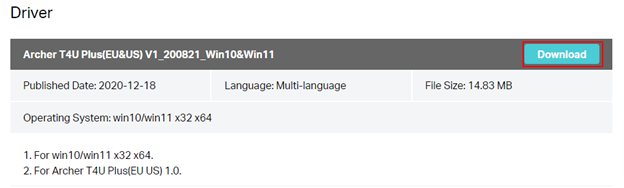
- Klik dua kali file yang diunduh dan ikuti petunjuk di layar untuk menginstal driver adaptor USB nirkabel TP-Link di Windows 10 atau versi Windows lainnya.
Baca juga: Unduhan dan Pembaruan Driver D Link DWA 131 untuk Windows 10, 11
Metode 2: Gunakan Pengelola Perangkat untuk mengunduh driver WiFi USB TP-Link
Device Manager adalah alat Windows untuk mengunduh dan memperbarui driver untuk berbagai periferal. Padahal cara mendownload dan menginstal update driver melalui Pengaturan perangkat Agak panjang, berikut cara menggunakannya untuk mengunduh dan menginstal driver adaptor WiFi TP-Link.
- Pertama, klik kanan bilah tugas ikon jendela.
- Sekarang, pilih Pengaturan perangkat dari opsi yang Anda miliki.

- Klik dua kali Adaptor jaringan untuk memperluasnya.

- Sekarang, klik kanan adaptor WiFi TP-Link Anda dan pilih Perbarui driver pilihan.

-
Cari secara otomatis untuk perangkat lunak driver yang diperbarui jika Anda memiliki Windows 7/10. Jika Anda memiliki Windows 11, mencari driver secara otomatis.

- Nyalakan ulang PC Anda setelah Windows mengunduh dan menginstal driver adaptor USB nirkabel TP-Link terbaru untuk Windows 10, 11, atau 7 (mungkin memerlukan waktu beberapa jam untuk melakukannya).
Baca juga: Unduh dan Instal Ulang Driver Adaptor Jaringan Nirkabel untuk Windows 10
Metode 3: Unduh pembaruan driver adaptor WiFi TP-Link secara otomatis (Disarankan)
Metode manual untuk mengunduh dan menginstal driver mempunyai risiko penurunan kinerja. Anda mungkin salah menginstal driver yang tidak kompatibel atau salah, sehingga berdampak negatif pada kinerja perangkat. Apalagi butuh banyak waktu untuk mengupdate driver secara manual.
Oleh karena itu, kami mendukung pembaruan driver otomatis melalui perangkat lunak khusus (misalnya, Pembaruan Driver Bit). Bit Driver Updater memperbarui semua driver usang secara instan, aman, dan otomatis dengan satu klik mouse.
Selain memperbarui driver secara otomatis, perangkat lunak ini menawarkan fungsionalitas pencadangan dan pemulihan driver, pemindaian terjadwal, akselerasi kecepatan pengunduhan driver, dan banyak fitur berguna lainnya.
Anda dapat mengeklik tautan di bawah untuk mengunduh, menginstal, dan mencoba program luar biasa ini.

Bit Driver Updater memindai komputer Anda selama beberapa detik setelah instalasi untuk mencantumkan semuanya driver yang ketinggalan jaman. Setelah driver usang muncul di layar Anda, Anda bisa Perbarui Semua driver ini dengan satu klik pada tombol untuk melakukannya.
Anda juga memiliki opsi untuk memperbarui driver adaptor nirkabel TP-Link saja. Untuk melakukannya, Anda dapat mengklik tombol Perbarui Sekarang. Namun, memperbarui semua driver adalah pilihan yang lebih baik untuk memastikan kinerja komputer yang mulus dan bebas kesalahan.
Baca juga: Perbarui Driver Wifi di Windows 10 – Perbarui Perangkat Lunak Nirkabel dengan Mudah
Metode 4: Coba perbarui OS Anda
Memperbarui sistem operasi juga merupakan metode populer untuk mengunduh dan menginstal versi terbaru driver adaptor USB nirkabel TP-Link. Namun, ini mungkin tidak berhasil jika pabrikan baru saja merilis pembaruan driver. Namun, berikut cara mencobanya.
- Pertama, gunakan kombinasi jendela Dan SAYA kunci untuk mendapatkan panel pengaturan.
- Sekarang, pilih Pembaruan & Keamanan dari pengaturan di layar Anda.

- Pilih opsi untuk Periksa pembaruan.

- Sekarang, unduh pembaruan yang tersedia dan instal.
- Terakhir, restart komputer Anda untuk menyelesaikan driver adaptor WiFi TP-Link Windows 11/Windows 10/Windows 7.
Baca juga: Cara Download Driver Realtek Wifi untuk Windows 10, 11
Driver Adaptor WiFi TP-Link Diunduh
Artikel ini menjelaskan cara terbaik untuk mengunduh, menginstal, dan memperbarui driver adaptor WiFi TP-Link untuk Windows 10/11/7. Anda bisa mendapatkan driver yang dibutuhkan melalui salah satu metode berikut. Namun, kami menyarankan penggunaan Bit Driver Updater untuk mempermudah Anda.
Jika Anda memiliki pertanyaan atau kebingungan tentang artikel ini, silakan gunakan bagian komentar untuk menghubungi kami. Dan pantau terus kami untuk panduan teknologi yang bermanfaat.